Quando você precisa enviar um arquivo pela Internet, surge a pergunta: como fazer? Você pode usar e-mail, hospedagem de arquivos, programas clientes ICQ, mas todos eles têm um limite no tamanho dos documentos enviados. O Skype oferece a capacidade de enviar um arquivo de qualquer tamanho para uma pessoa de sua lista de contatos.
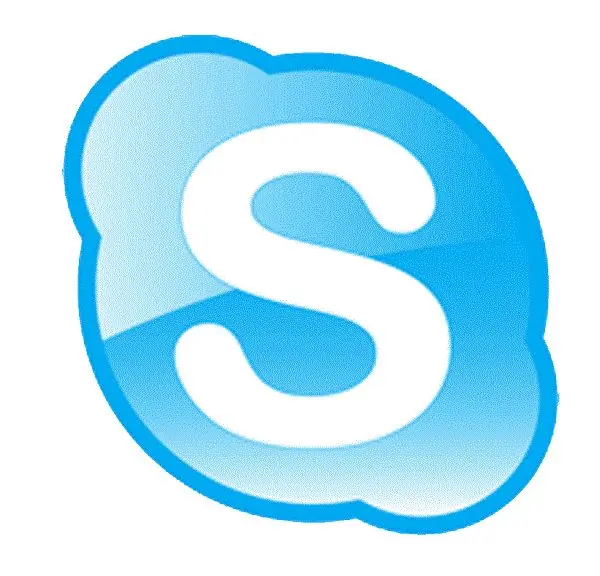
É necessário
- - um computador conectado à Internet;
- - o programa Skype instalado.
Instruções
Passo 1
Para enviar um arquivo via Skype, inicie este programa. Em seguida, abra sua lista de contatos. Selecione o destinatário ao qual o documento se destina e clique com o botão direito do mouse em seu contato. Um menu pop-up aparecerá no qual você precisa selecionar o item "Enviar arquivo".
Passo 2
Você pode enviar os dados para o interlocutor da Internet de outra forma. Se um diálogo com um contato estiver aberto, você verá vários ícones acima do campo de entrada da mensagem. O primeiro será o ícone de adicionar emoji, seguido pelo botão Compartilhar. Clique. Um menu adicional aparecerá. Selecione "Enviar arquivo" nele.
etapa 3
Depois de concluir as etapas do ponto 1 ou 2, uma caixa de diálogo do explorador será aberta, na qual você poderá encontrar e selecionar o arquivo que deseja enviar. Usando a árvore de pastas à esquerda, selecione o diretório onde o documento de que você precisa está localizado e selecione-o. Quando o arquivo desejado estiver destacado, clique no botão "Abrir".
Passo 4
Existe outra maneira de selecionar o arquivo desejado e transferi-lo para o assinante do Skype. Abra a janela do explorer, encontre o diretório onde o documento está localizado. Pegue-o com o botão esquerdo do mouse e arraste-o para a janela do programa com o nome do contato para quem deseja enviar o arquivo.
Etapa 5
Após o envio do documento solicitado, em diálogo com o destinatário, este entrará em modo de espera, que durará até que o seu interlocutor pressione o botão "Aceitar". Depois que ele fizer isso, a transferência do arquivo começará.






